Hvordan fikser jeg Snapchat-støttekode SS03?
I denne artikkelen skal vi prøve å løse «Support Code SS03»-feilen som Snapchat-brukere møter når de prøver å logge på kontoen sin.
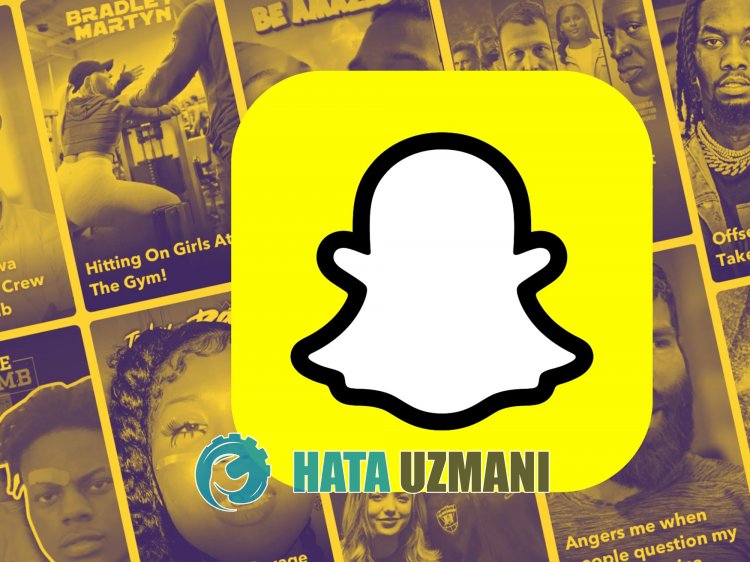
Når Snapchat-brukere prøver å logge på kontoen sin, får de feilen "På grunn av gjentatte mislykkede forsøk eller andre mistenkelige aktiviteter, har Snapchat-tilgangen din blitt midlertidig deaktivert. Støttekode: SS03" og deres tilgang til kontoen deres er begrenset. Hvis du støter på et slikt problem, kan du løse problemet ved å følge forslagene nedenfor.
Hva er Snapchat-støttekode SS03?
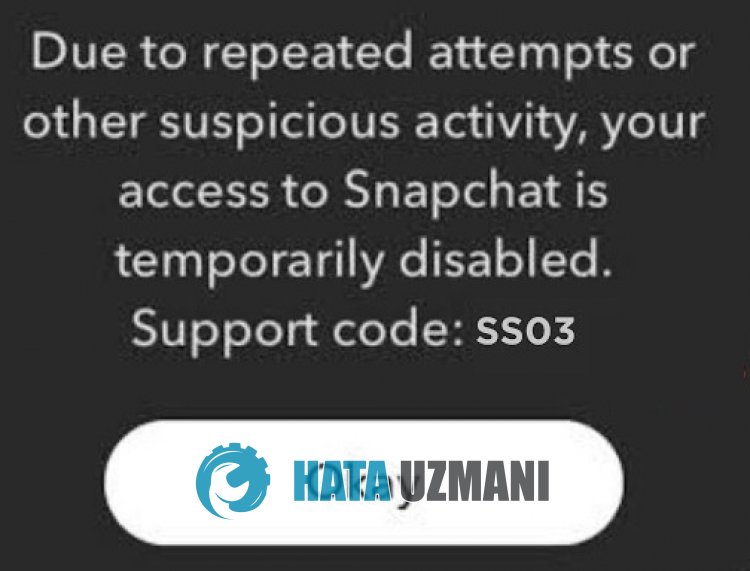
Denne feilen betyr at du ikke får tilgang til kontoen din fordi kontoen din har blitt midlertidig deaktivert på grunn av mistenkelig aktivitet, som angitt i beskrivelsen. Siden kontoen din ikke er permanent utestengt, kan du avbryte kontoen din på kort tid. Du kan løse problemet ved å følge trinnene nedenfor.
Hvordan fikser jeg Snapchat-støttekode SS03?
For å fikse denne feilen kan du løse problemet ved å følge forslagene nedenfor.
1-) Det kan være et serverproblem
Vedlikehold eller krasjer på Snapchat-servere kan føre til at vi støter påulike feil som dette. For å finne ut mer om krasj eller vedlikehold, kan vi først bli informert ved å følge det ved hjelp av DownDetector-nettstedet. Linken vi får tilgang til samler inn data om umiddelbare feil som fellesskapet har oppdaget og gjenspeiler daglig krasj eller feilanalyse for oss.
Klikk for å nå neddetektornettstedet
Ved å observere denne feilanalysen kan vi forutsi hva som forårsaker problemet. For å gjøre dette, søk etter Snapchat på søkeskjermen ved å gå til lenken, eller du kan få tilgang til den direkte ved å gå til lenken ovenfor.
2-) Oppdater Snapchat-applikasjonen
Det faktum at Snapchat-applikasjonen ikke er oppdatert betyr at den ikke er åpen for innovasjoner. Derfor må vi verifisere om Snapchat-applikasjonen er oppdatert. Ellers kan vi støte på flere feil eller problemer og bli nektet tilgang.
3-) Tøm data og hurtigbuffer
Ethvert cache-problem i Snapchat- eller Hoop-applikasjonen kan føre til at vi støter på slike feil. For dette kan vi eliminere problemet ved å tømme dataene og hurtigbufferen.
Merk: Kontoen din blir automatisk logget av under denne prosessen. For å gjøre dette, sørg for at du kjenner kontoens brukernavn og passord.
Sletting av data og buffer for Android-enheter
- Åpne først «Innstillinger»-menyen.
- Klikk på «Applikasjoner»-alternativet i menyen.
- Velg deretter «Snapchat»-applikasjonen og klikk på «Lagring».
- Rengjør den ved å klikke på «Slett data»-alternativet på skjermen som åpnes.
Etter denne prosessen kan du sjekke om problemet vedvarer ved å kjøre Snapchat-appen.
Sletting av data og buffer for iOS-enheter
- Åpne innstillingsmenyen.
- Klikk på «Generelt»-alternativet i menyen som åpnes.
- Klikk «iPhone Storage» i menyen.
- Velg deretter «Snapchat»-appen og slett programmet ved å klikke på det blå «Slett applikasjon»-alternativet.
4-) Definer et telefonnummer for Snapchat-kontoen din
Vi må kanskje bekrefte telefonnummeret for å bekrefte gyldigheten til Snapchat-kontoen din. Dette er fordi Snapchat vil at kontoer skal være unike og nøyaktige. Få tilgang til innstillingsmenyen ved å åpne Snapchat-applikasjonen. Bekreft nummeret ditt ved å klikke på «Telefonnummer» i menyen som åpnes. Etter denne prosessen kan du sjekke om problemet vedvarer ved å lukke Snapchat-applikasjonen og åpne den igjen.
5-) Ikke bruk tredjepartsapplikasjoner
Bruk av tredjepartsapplikasjoner kan føre til at du støter påulike feil som dette. Hvis du bruker programmer som Snapchat++, vil du sannsynligvis støte på denne feilen. For å gjøre dette, prøv å få tilgang til kontoen din ved å slette en applikasjon som Snapchat++ og laste den ned fra Google Play eller App Store. Før du prøver denne prosessen, kan du prøve å logge på kontoen din ved å følge forslaget nedenfor. Kontoen din kan være midlertidig låst fordi du bruker en tredjepartsprogramvare.
Bruk kontoadministrasjon
Du kan åpne den låste kontoen din ved å gå til kontoadministrasjonssiden utarbeidet av Snapchat-utviklere.
- Besøk først accounts.snapchat.com ved hjelp av en hvilken som helst nettleser.
- På skjermen som åpnes logger du på ved å skrive inn informasjonen om den låste kontoen din.
- Etter at du har logget på, klikker du på Lås opp kontoen min.
- Bekreft deretter «Jeg er ikke en robot»-alternativet og klikk på «Lås opp»-knappen.

Etter at prosessen er fullført, kan du enkelt få tilgang til kontoen din ved å åpne Snapchat-applikasjonen. Hvis du støter på feilen «Vi beklager, vi kunne ikke behandle forespørselen din.» etter å ha trykket på «Lås opp»-knappen, vent 72 timer og klikk på « >Lås opp" igjen. Du kan eliminere problemet ved å trykke på ">"-knappen.
6-) Slett og installer applikasjonen på nytt
Sletting og reinstallering av programmet kan bidra til å forhindreulike feil som dette. Dette kan skyldes korrupte eller defekte programfiler. For å gjøre dette, slett Snapchat-applikasjonen fra enheten din, last den ned igjen, installer den og åpne den. Etter denne prosessen kan du sjekke om problemet vedvarer.
7-) Klon applikasjonen
Ulike problemer med programdata eller informasjonskapsler kan føre til at vi støter på slike feil. Selv om disse informasjonskapslene ikke slettes, kan vi eliminere dette problemet ved å klone Snapchat-applikasjonen. Bare brukere med Android-operativsystem kan utføre denne operasjonen.
Åpne først Google Play-applikasjonen og søk etter "Flere kontoer" på søkeskjermen for å laste den ned, eller du kan få tilgang til applikasjonen ved å klikke på koblingen vi legger igjen nedenfor. Last deretter ned applikasjonen og fullfør installasjonen. Etter denne prosessen starter du kloningsprosessen ved å velge Snapchat-applikasjonen. Etter at kloningsprosessen er fullført, kan du sjekke om problemet vedvarer ved å åpne programmet.
Klikk for å få tilgang til programmet for flere kontoer
8-) Kontakt støtteteamene
Hvis kontoen din er midlertidig deaktivert, kan du aktivere kontoen din ved å kontakte støtteteamene. For å gjøre dette, la oss først gå til Snapchat-støttesiden ved å klikke på lenken nedenfor.
Klikk for å nå Snapchat-støttesiden.
Klikk på «Jeg får ikke tilgang til kontoen min» på siden som åpnes.
Etter denne prosessen åpnes et nytt alternativ. Klikk på «Jeg ser en feilmelding når jeg logger på»-alternativet i disse alternativene.
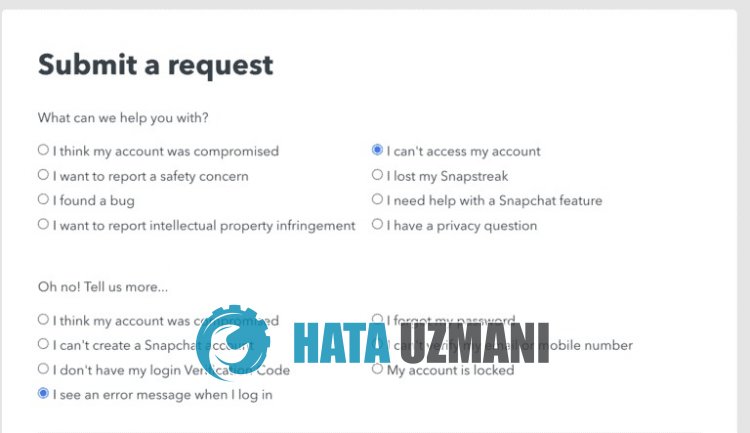
Etter å ha fullført denne prosessen, vil Snapchat spørre deg «Trenger du fortsatt hjelp?». Klikk "JA" i dette svaret.
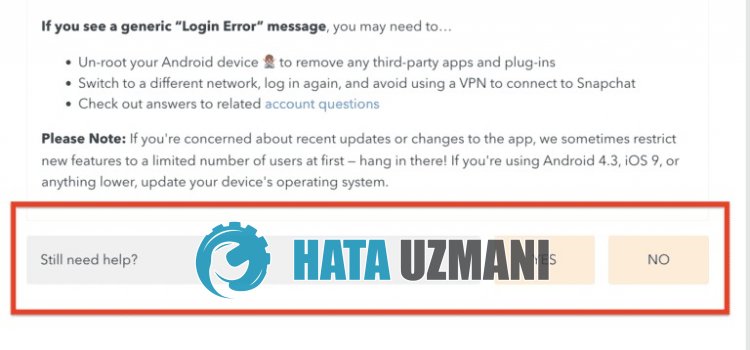
Etter at vi har trykket på alternativet, åpnes et nytt skjema. Etter å ha fylt ut dette skjemaet fullstendig, send det til Snpachat Support-team og vent på deres svar. Etter retur kan du åpne den midlertidig begrensede kontoen din ved å følge instruksjonene og trinnene spesifisert av Snapchat-teamet.
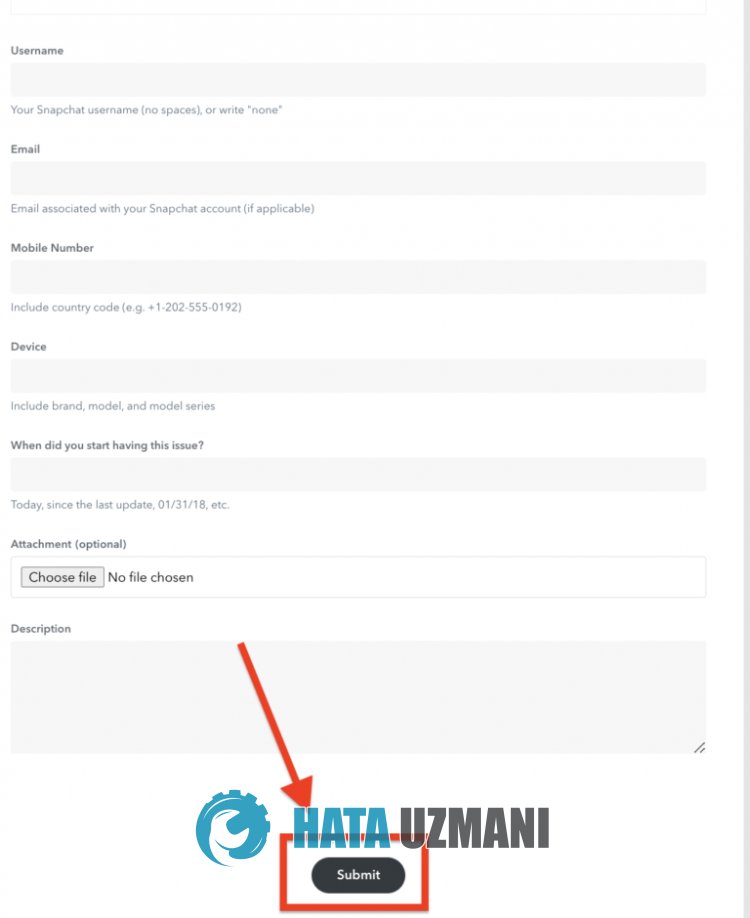
![Hvordan fikser jeg YouTube-serverfeilen [400]?](https://www.hatauzmani.com/uploads/images/202403/image_380x226_65f1745c66570.jpg)


























